【摘要】:定距等分就是将指定对象按确定的长度进行等分。与定数等分不同的是:因为等分后子线段的数目是线段总长除以等分距,所以由于等分距的不确定性,定距等分后可能会出现剩余线段。课堂举例2-4:绘制定距等分点视频\第2章\课堂举例2-4.mp401 打开文件。打开本书配套光盘素材文件“随书文件\第02章\2.1.5定距等分.dwg”。
定距等分就是将指定对象按确定的长度进行等分。与定数等分不同的是:因为等分后子线段的数目是线段总长除以等分距,所以由于等分距的不确定性,定距等分后可能会出现剩余线段。
绘制定距等分点有以下几种方法:
●菜单栏:“绘图”︱“点”︱“定距等分”
●命令行:MEASURE/ME
●功能区:在“默认”选项卡中,单击“绘图”面板中的“定距等分”按钮
下面同样对长度为1000的线段进行长度为220的定距等分,以此来讲解定距等分点的绘制方法。
课堂举例2-4:绘制定距等分点 视频\第2章\课堂举例2-4.mp4
视频\第2章\课堂举例2-4.mp4
01 打开文件。打开本书配套光盘素材文件“随书文件\第02章\2.1.5定距等分.dwg”。
02 设置点样式。在“默认”选项中,单击“实用工具”面板中的“点样式”按钮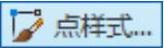 ,在打开的“点样式”对话框中选择一种点样式,以便于观察,如图2-7所示。
,在打开的“点样式”对话框中选择一种点样式,以便于观察,如图2-7所示。
03 定距等分对象。在命令行中执行ME命令,按Enter键,命令行提示如下:(https://www.daowen.com)


图2-7 选择定距等分对象

图2-8 定距等分结果
技巧
定距等分拾取对象时,光标靠近对象哪一端,就从哪一端开始等分,如图2-7所示即从线段的左端开始将线段定距等分。
等分点不仅可以等分普通线段,还可以等分圆、矩形、多边形等复杂的封闭图形对象。
免责声明:以上内容源自网络,版权归原作者所有,如有侵犯您的原创版权请告知,我们将尽快删除相关内容。
相关文章







